پی دی اف ها منابع خوبی برای فایل های زیاد متنی هستند. اما گاهی لازم است که آنها را ادیت کرده و بخشی از یک فایل یا مقاله را حذف کنیم. اما برنامه هایی که فایل های پی دی اف را باز می کنند مانند Adobe free Reader ابزارهایی برای ادیت ندارند.
نرم افزار adobe یک اپلیکیشن تخصصی برای باز کردن فایلهای PDF در گوشی دارد که امکانات خوبی در اختیار شما میگذارد تا راحت و روان از این فرمت فایل های متنی استفاده کنید. از جمله امکاناتی که این برنامه به شما می دهد نت گذاری روی متن است. شما با این برنامه میتوانید به راحتی فایل های پرحجم را باز کنید و ابزار هایی برای نت گذاری روی متن داشته باشید و یا امکان امضا کردن آن را دارید؛ این قابلیت به خصوص برای اسناد اداری و فایل های مرتبط با کسب و کارتان حسابی به درد می خورد.اما نمی توانید برخی صفحات را با نسخه رایگان آن جدا کنید و بهتر است این کار را به نرم افزارهای ویژه این کار بسپرید.
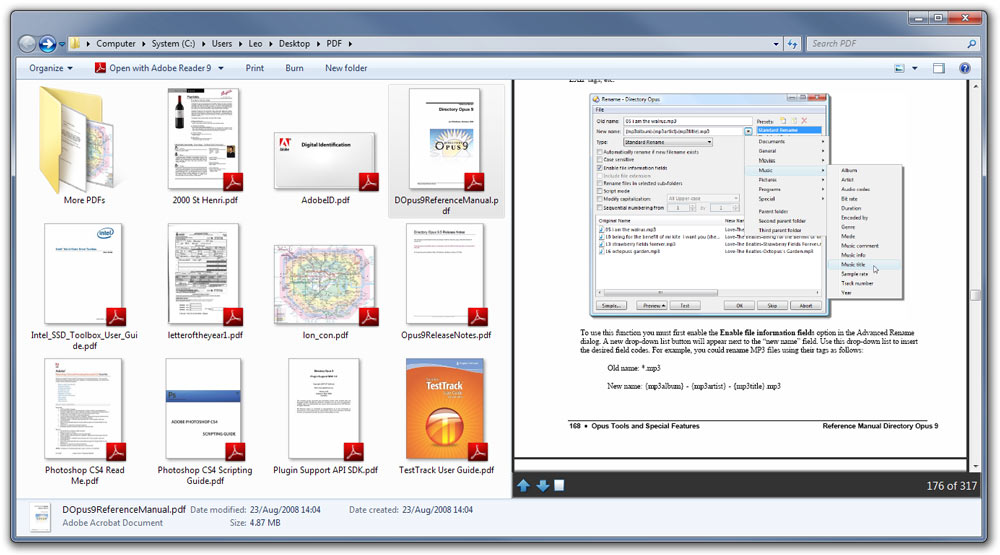
جدا کردن صفحات دلخواه فایل pdf
با استفاده از برنامه هایی مانند Cute PDF می توانید این کار را انجام دهید.
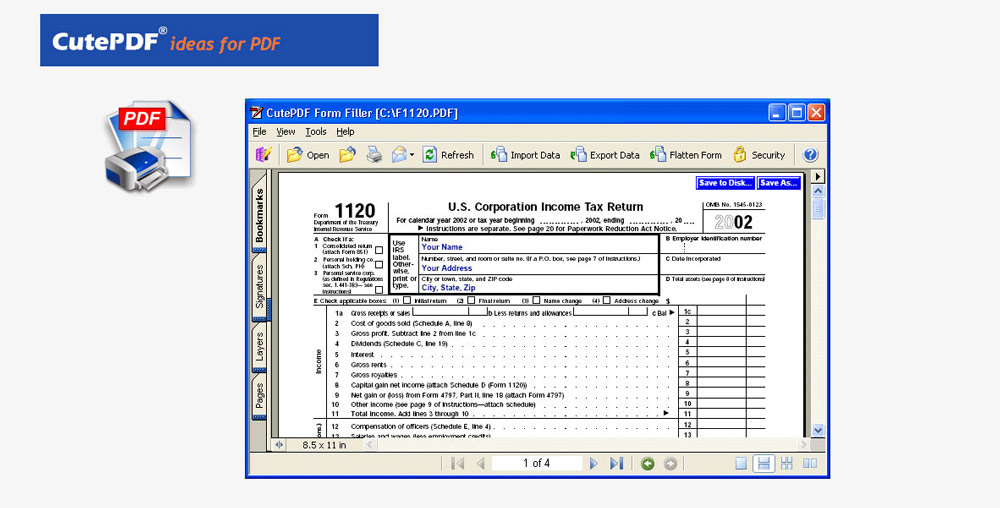
حذف صفحات دلخواه فایل pdf با کمک برنامه CutePDF
- پس از دانلود و نصب این برنامه آن را اجرا کنید.
- به بخش Print در پایین صفحه بروید.
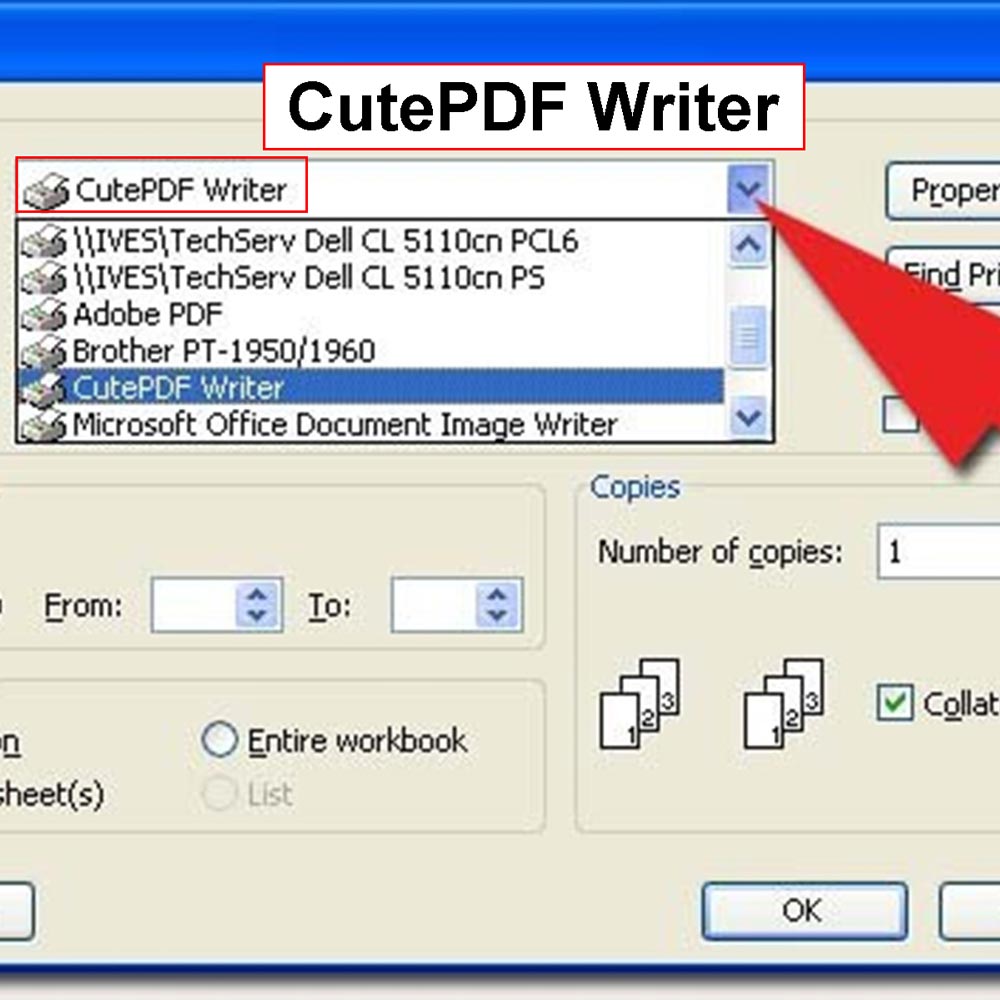
- در این بخش گزینه ای به نام CutePDF Writer مشاهده خواهید کرد که رویش کلیک کنید تا این قسمت را به عنوان پرینتر شما بشناسد.
- در قسمت Range باید صفحه هایی که می خواهید را انتخاب کنید. برای مثال فرض کنید که PDF شما دارای ۸ صفحه است و می خواهید صفحه ۷ را پاک کنید. در قسمت Range چنین بنویسید: ۱-۶ و ۸.
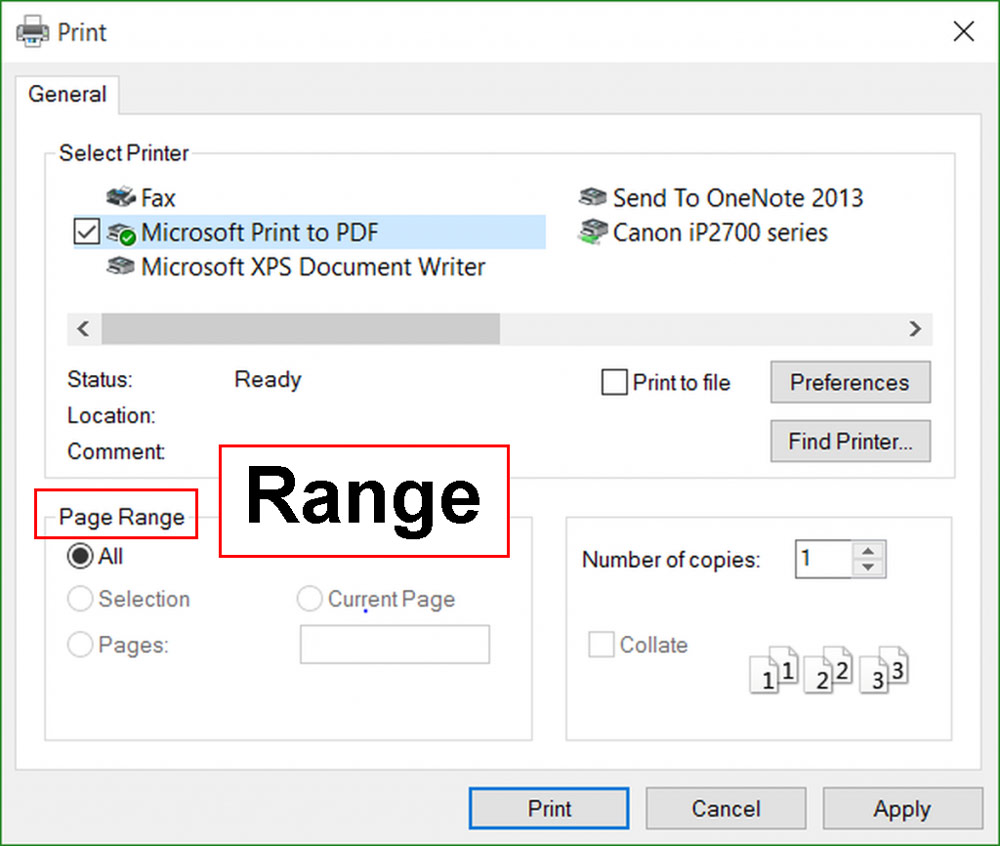
- گزینه Print را زده و Save کنید.
- به این ترتیب در فایل ذخیره شده صفحه ای که می خواستید را حذف شده خواهید دید.
برنامه هایی مانند weeny free pdf cutter نیز می توانند مبادرت به این کار کنند.

استفاده از گوگل کروم
- با استفاده از گوگل کروم نیز می توانید اقدام به حذف صفحات پی دی اف کنید. اولین کار باز کردن فایل پی دی اف در گوگل کروم است. ساده ترین راه هم برای این کار کشیدن فایل و رها کردن آن در صفحه کروم است. شما همچنین می توانید با راست کلیک کردن روی فایل پی دی اف و با انتخاب گزینه Open With با گوگل کروم را انتخاب کنید.
- اگر متوجه شدید که فایل پی دی اف در کروم باز نمی شود در قسمت آدرس بار، Chrome://Plugins/ را تایپ کنید و گزینه Chrome PDF Viewer را با زدن دکمه Enable فعال کنید.
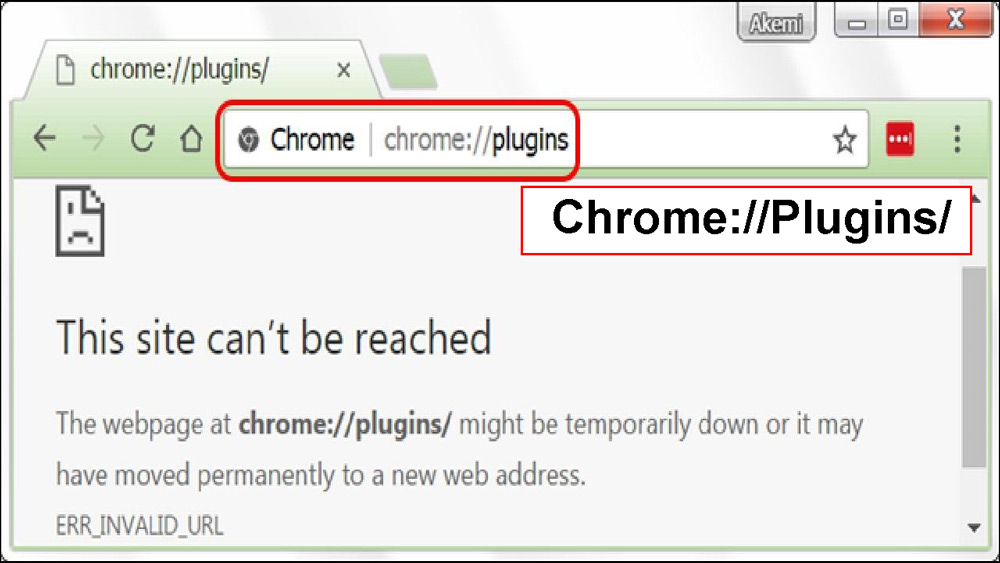
- روی دکمه print بزنید.
- دکمه Change را بزنید و نام چاپگر را ببینید.
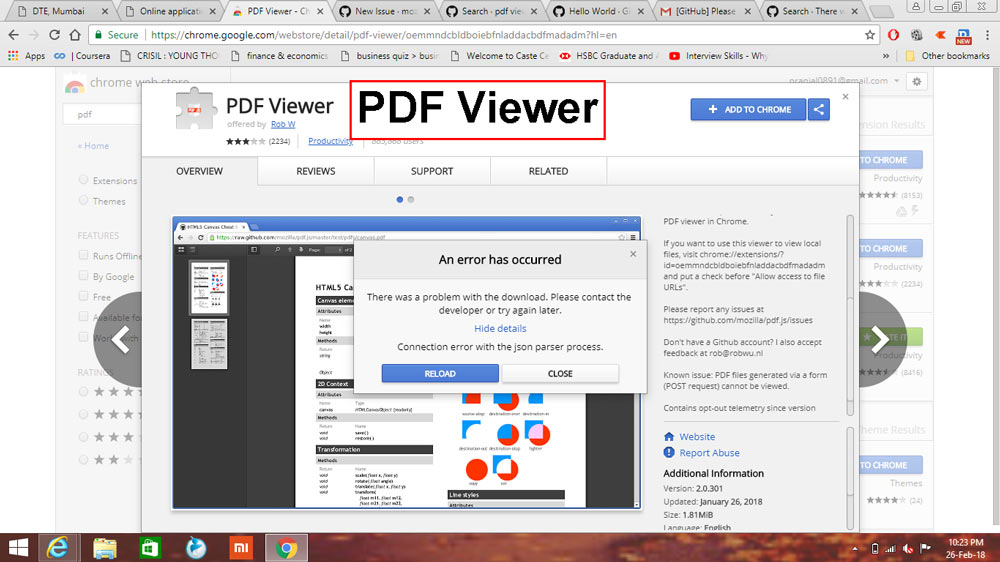
- در قسمت Local Destinations گزینه Save as PDF را انتخاب نمایید.
- اکنون دامنه صفحاتی که نیاز به بریدن دارد را انتخاب کنید. برای مثال 1-7 را انتخاب کنید و فایل اصلی را جدا کنید.
- روی گزینه ذخیره یا save بزنید و نامی برای فایلتان انتخاب کنید.
- پس از انتخاب مکان ذخیره فایل شما آماده می شود.
- این فرایند را می توانید برای صفحات دیگر نیز تکرار کرده و آنها را جداسازی کنید.
لینک کوتاه:





دمت گرم
ممنون از راهکارهاتون.مخصوصا کروم.بسیار لذت بردم.
عالی بود ممنون
تشکر از راهنماییتون. از گوگل کروم استفاده کردم و راحت حل شد. دو ساعت درگیر بودم. ممنون عزیزای دل